在现代办公与学习环境中,笔记本电脑之间的文件、屏幕或网络共享已成为提高效率的重要方式,无论是团队协作、资料传递还是多设备联动,掌握正确的共享方法能显著提升使用体验,本文将介绍几种常见且安全的共享方式,帮助您根据实际需求选择合适方案。

通过局域网共享文件
局域网共享是最传统且稳定的方式之一,适用于家庭或办公室等多设备环境,首先确保所有设备连接同一Wi-Fi或路由器,在Windows系统中,打开“网络和共享中心”,启用网络发现和文件共享功能;右键点击需要共享的文件夹,选择“属性”中的“共享”选项并设置权限,Mac用户则需进入“系统偏好设置-共享”,勾选“文件共享”并添加目标文件夹,完成后,其他设备可通过“网络”模块直接访问共享内容。
利用云服务同步数据
云存储工具如百度网盘、Dropbox或OneDrive提供跨平台共享支持,用户只需将文件上传至云端,即可通过生成分享链接或邀请协作的方式实现实时同步,这种方法无需依赖本地网络,且支持版本管理和权限控制,适合远程协作或大文件传输,注意选择服务时需关注数据加密和隐私政策,以符合安全需求。
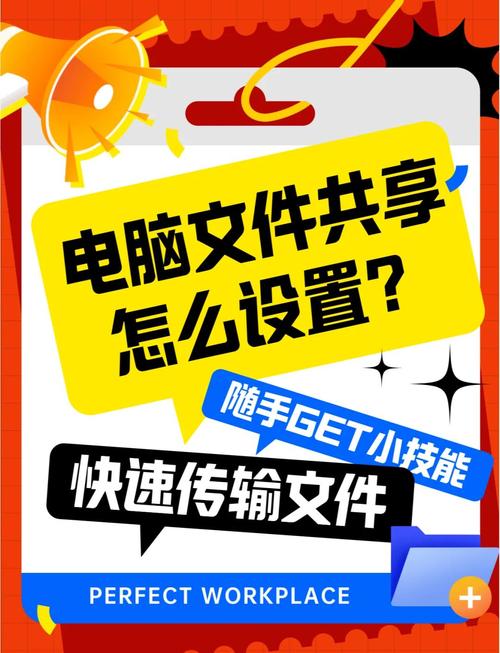
无线投屏与屏幕共享
若需共享屏幕内容,可使用内置投影功能,Windows按Win+P键选择“连接到无线显示器”,Mac通过AirPlay镜像输出至支持设备,对于会议场景,第三方工具如Zoom或腾讯会议也提供屏幕共享选项,HDMI或Type-C转接线可直接连接显示器或投影仪,适合稳定演示需求。
蓝牙与近距离传输
对于小体积文件,蓝牙传输是一种低功耗的补充方案,开启笔记本蓝牙功能后,配对设备即可发送照片、文档等数据,部分品牌电脑还支持专属快传软件,如华为Share或小米互传,依托NFC或Wi-Fi直连技术提升传输速度。

创建临时热点共享网络
当身边设备无法接入Wi-Fi时,可将笔记本电脑设置为临时热点,Windows用户通过“设置-网络和Internet-移动热点”开启功能并自定义密码;Mac在“系统偏好设置-共享-互联网共享”中配置,注意开启热点会增加电量消耗,需确保电源连接。
共享过程中需始终关注安全性,建议定期更新系统补丁,启用防火墙,并对敏感文件加密处理,公共网络环境下尽量避免传输重要数据,必要时使用VPN加固保护,合理设置访问权限,避免非授权用户获取内容。
选择共享方式时需结合实际场景:局域网适合内部高速传输,云服务侧重灵活性与远程协作,投屏功能满足演示需求,而热点共享则作为应急网络补充,正确配置这些工具不仅能提升效率,还能减少对第三方设备的依赖,科技的价值在于为人服务,掌握这些基本方法将使您的数字生活更加从容高效。









评论列表 (0)